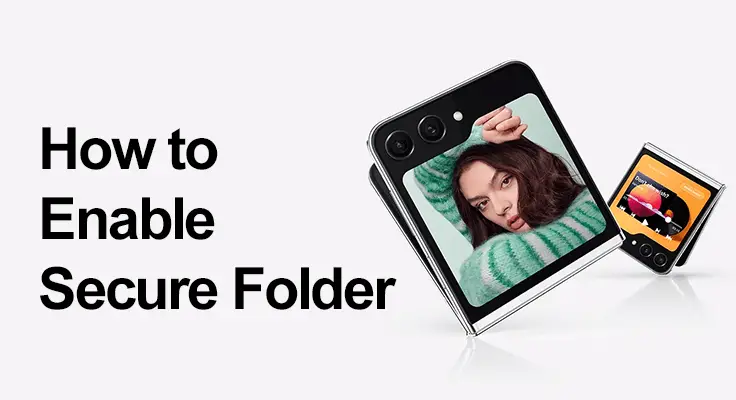
Gotowy do opanowania sztuki konfigurowania i korzystania z Bezpiecznego folderu w telefonie Samsung Galaxy Z Flip 5? Ochrona danych osobowych jest niezwykle istotna. Przyjrzyjmy się, jak włączyć bezpieczny folder w Samsungu Galaxy Z Flip 5.
Innowacyjny bezpieczny folder firmy Samsung, wspierany przez solidną platformę bezpieczeństwa Samsung Knox, oferuje skuteczne rozwiązanie do ochrony poufnych informacji. Przyjrzyjmy się więc, jak aktywować i maksymalnie wykorzystać tę funkcję w Galaxy Z Flip 5.
Co to jest bezpieczny folder?
Bezpieczny folder to prywatna, zaszyfrowana przestrzeń w telefonie Samsung Galaxy Z Flip 5, w której możesz przechowywać aplikacje, pliki i inne dane oddzielnie od reszty urządzenia. Ta funkcja wykorzystuje platformę zabezpieczeń Samsung Knox klasy obronnej, aby chronić Twoje prywatne dane przed nieautoryzowanym dostępem i naruszeniami.
Czy Bezpieczny folder jest dostępny w Twoim Galaxy Z Flip 5?
Zanim przystąpimy do konfiguracji, upewnij się, że Twój Samsung Galaxy Z Flip 5 jest zgodny z funkcją Bezpiecznego folderu. Zazwyczaj jest ona dostępna na większości urządzeń Samsung z systemem Android 7.0 lub nowszym. Jeśli Twój Samsung Galaxy Z Flip 5 otrzymał najnowsze aktualizacje oprogramowania, funkcja bezpiecznego folderu jest dostępna w Samsungu Galaxy Z Flip 5.
Przewodnik krok po kroku dotyczący włączania bezpiecznego folderu
Chcesz zwiększyć prywatność swojego Samsunga Galaxy Z Flip 5? Nasz krótki przewodnik przeprowadzi Cię przez proces włączania Bezpiecznego folderu, począwszy od panelu szybkich ustawień, a skończywszy na zabezpieczeniu prywatnych danych. Zacznijmy!
- Najpierw przesuń palcem w dół od góry ekranu, aby uzyskać dostęp do panelu szybkich ustawień.
- Stuknij ikonę koła zębatego, aby otworzyć menu ustawień.
- W menu ustawień przewiń w dół i znajdź opcję „Bezpieczeństwo i prywatność”.
- Zakładka „Więcej ustawień zabezpieczeń”
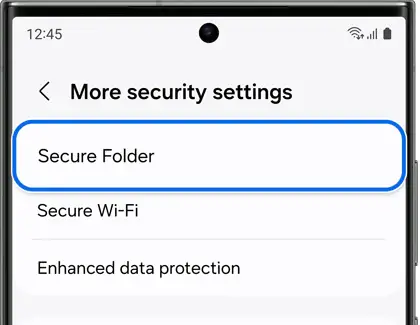
- Tutaj znajdziesz Bezpieczny folder. Kliknij, aby rozpocząć konfigurację.
- Jeśli jeszcze tego nie zrobiłeś, zostaniesz poproszony o zalogowanie się na swoje konto Samsung.
Zabezpieczanie bezpiecznego folderu: wybór typu blokady
Wybierz typ blokady dla swojego bezpiecznego folderu. Masz kilka opcji, w tym kod PIN, wzór, hasło lub opcje biometryczne, takie jak skanowanie odcisków palców lub tęczówki. Wybierz taki, który zapewnia równowagę wygody i bezpieczeństwa.

Dodatkowe ustawienia zabezpieczeń
Dodatkowe ustawienia zabezpieczeń w Bezpiecznym folderze telefonu Samsung Galaxy Z Flip 5 zapewniają lepszą ochronę i spersonalizowaną kontrolę nad Twoimi prywatnymi danymi. Jedną z wygodnych funkcji jest możliwość dodania ikony Bezpiecznego folderu bezpośrednio do ekranu aplikacji, zapewniając szybki i łatwy dostęp. Dla zwiększenia bezpieczeństwa ustawienie automatycznej blokady jest nieocenione. Ta funkcja automatycznie zabezpiecza Bezpieczny folder, gdy urządzenie nie jest używane lub gdy wykryje brak aktywności, zapewniając, że Twoje wrażliwe dane będą zawsze chronione, nawet jeśli zapomnisz je ręcznie zablokować.
Ponadto zarządzanie powiadomieniami aplikacji w Bezpiecznym folderze jest krytycznym aspektem. Masz możliwość dostosowania sposobu wyświetlania powiadomień z aplikacji przechowywanych w Bezpiecznym folderze. Możesz całkowicie ukryć te powiadomienia, zapewniając maksymalną prywatność, lub zezwolić na ich wyświetlanie na ekranie blokady lub w panelu powiadomień. Ten poziom dostosowania jest szczególnie przydatny do zachowania dyskrecji w przypadku poufnych komunikatów lub alertów dotyczących danych.
Te dodatkowe ustawienia nie dotyczą tylko bezpieczeństwa; oferują także równowagę pomiędzy dostępnością i prywatnością, umożliwiając dostosowanie funkcjonalności Bezpiecznego folderu do Twojego stylu życia i potrzeb związanych z prywatnością. Dostosowując te ustawienia, możesz mieć pewność, że Bezpieczny folder nie tylko chroni Twoje dane, ale także bezproblemowo integruje się z codziennym korzystaniem z telefonu.
Przesyłanie i zarządzanie plikami w bezpiecznym folderze
Dodawanie plików i aplikacji do bezpiecznego folderu
Dodawanie plików i aplikacji do bezpiecznego folderu telefonu Samsung Galaxy Z Flip 5 to prosty proces, który znacznie zwiększa bezpieczeństwo Twoich danych. W Bezpiecznym folderze znajdziesz opcje „Dodaj pliki” i „Dodaj aplikacje”. Kliknięcie ich umożliwia przeglądanie zwykłej pamięci w celu wybrania żądanych plików lub aplikacji.
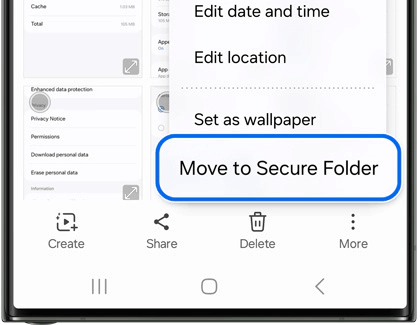
Po dokonaniu wyboru możesz przenieść je lub skopiować do Bezpiecznego folderu. Przenoszenie plików powoduje ich całkowite przeniesienie, usunięcie z oryginalnej lokalizacji, natomiast kopiowanie tworzy duplikat w Bezpiecznym folderze, pozostawiając oryginał nienaruszony. Ta funkcja jest niezwykle przydatna do zabezpieczania wrażliwych dokumentów, prywatnych zdjęć, screenylub jakichkolwiek aplikacji zawierających dane osobowe, zapewniając ich oddzielenie i bezpieczeństwo od pozostałej zawartości telefonu.
Porządkowanie bezpiecznego folderu
Porządkowanie Bezpiecznego folderu w telefonie Samsung Galaxy Z Flip 5 odzwierciedla znajomy proces stosowany w głównej pamięci telefonu, zapewniając bezproblemową obsługę. W Bezpiecznym folderze możesz tworzyć nowe foldery, zapewniając uporządkowany sposób kategoryzowania zabezpieczonych plików i aplikacji. Ta funkcja jest szczególnie przydatna do przechowywania podobnych plików razem, na przykład grupowania wszystkich dokumentów finansowych lub osobistych zdjęć w oddzielnych folderach.
Możesz także zmienić kolejność aplikacji w Bezpiecznym folderze, dzięki czemu możesz nadać priorytet tym, których używasz najczęściej, aby uzyskać szybszy dostęp. Ten poziom organizacji nie tylko pomaga w skuteczniejszym wyszukiwaniu plików i aplikacji, ale także poprawia ogólne wrażenia użytkownika, utrzymując porządek i dobre zarządzanie Bezpiecznym folderem. Dzięki tym narzędziom organizacyjnym Twój Bezpieczny folder stanie się intuicyjną i łatwą w obsłudze częścią telefonu Samsung Galaxy Z Flip 5.
Rozwiązywanie typowych problemów
Bezpieczny folder nie jest wyświetlany
Jeśli bezpieczny folder telefonu Samsung Galaxy Z Flip 5 nie jest widoczny, może być ukryty. Aby to sprawdzić, przejdź do ustawień telefonu i wybierz „Biometria i bezpieczeństwo”. Tutaj możesz sprawdzić, czy Bezpieczny folder znajduje się na liście i jest dostępny. Ta sekcja pozwala zarządzać jego widocznością i zapewnia, że nie została przypadkowo ukryta lub wyłączona, zachowując dostęp do tej kluczowej funkcji prywatności.
Problemy z dostępem do bezpiecznego folderu
Jeśli napotkasz problemy z dostępem do Bezpiecznego folderu z powodu zapomnienia typu blokady, nie martw się. Samsung umożliwia zresetowanie za pośrednictwem połączonego konta Samsung, dzięki czemu możesz odzyskać dostęp i zachować bezpieczeństwo swoich treści.
Zresetuj PIN, hasło lub wzór Bezpiecznego folderu
Jeśli nie pamiętasz szczegółów zabezpieczeń swojego bezpiecznego folderu na swoim urządzeniu Samsung, a wcześniej skonfigurowałeś opcję odzyskiwania konta Samsung, masz szczęście. Po prostu przejdź do Bezpiecznego folderu i spróbuj odgadnąć kod PIN, hasło lub wzór. Jeśli się pomylisz, po prostu wybierz opcję „Zapomniałem”, a po zalogowaniu się na konto Samsung będziesz mieć możliwość zresetowania ustawień. Następnie możesz wybrać nową metodę dostępu i odzyskać dostęp do swojego bezpiecznego folderu.
Inne typowe problemy
- Bezpieczny folder nie działa po aktualizacji: sprawdź dostępność aktualizacji systemu i aplikacji, wyczyść pamięć podręczną i dane lub zainstaluj ponownie aplikację Bezpieczny folder.
- Stałe monity o hasło: Wyczyść pamięć podręczną lub uruchom ponownie telefon aby rozwiązać konflikty powodujące ciągłe monity o podanie hasła.
- Brak bezpiecznego folderu: sprawdź, czy jest zainstalowana na Twoim telefonie lub zainstaluj ją ponownie ze sklepu Galaxy Store, jeśli została przypadkowo usunięta lub po aktualizacji telefonu.
- Błędy po aktualizacji systemu: Zaktualizuj aplikację Secure Folder lub, jeśli to konieczne, przywróć poprzednią wersję systemu lub przywróć ustawienia fabryczne (najpierw wykonaj kopię zapasową danych)..
Aby uzyskać dalsze informacje dotyczące rozwiązywania problemów, zawsze możesz się z nami skontaktować Obsługa klienta Samsunga o pomoc, jeśli wykonanie tych kroków nie rozwiąże problemu.
Sekcja często zadawanych pytań
Jak ustawić hasło do Bezpiecznego folderu w Galaxy Z Flip 5?
Aby ustawić hasło do Bezpiecznego folderu w Galaxy Z Flip 5, przejdź do „Biometrii i bezpieczeństwa” w swoich ustawieniach, wybierz „Bezpieczny folder” i wybierz „Typ blokady”. Tutaj możesz ustawić hasło, PIN, wzór lub skorzystać z opcji zabezpieczeń biometrycznych.
Czy mogę przesyłać pliki do Bezpiecznego folderu na moim Samsungu Z Flip 5?
Tak, możesz przesyłać pliki do bezpiecznego folderu w telefonie Z Flip 5. Otwórz bezpieczny folder, dotknij „Dodaj pliki” i wybierz pliki, które chcesz przenieść. Możesz skopiować lub przenieść te pliki do Bezpiecznego folderu.
Czy można ukryć ikonę Bezpiecznego folderu w Galaxy Z Flip 5?
Można ukryć ikonę Bezpiecznego folderu. W ustawieniach Bezpiecznego folderu możesz ukryć ikonę Bezpiecznego folderu, dzięki czemu będzie niewidoczna na ekranie głównym i ekranie aplikacji.
Jakie typy plików można przechowywać w Bezpiecznym folderze telefonu Samsung Z Flip 5?
Bezpieczny folder może przechowywać różne typy plików, w tym zdjęcia, filmy, dokumenty, pliki audio, a nawet aplikacje. Zasadniczo w tym folderze można zabezpieczyć każdy plik, który chcesz zachować jako prywatny.
Jak odzyskać dane z Bezpiecznego folderu w Samsungu Galaxy Z Flip 5?
Aby odzyskać dane z Bezpiecznego folderu, należy utworzyć kopię zapasową danych na koncie Samsung. Możesz przywrócić te dane, przechodząc do opcji tworzenia kopii zapasowych i przywracania w ustawieniach Bezpiecznego folderu.
Czy są jakieś specjalne ustawienia zabezpieczeń dla Bezpiecznego folderu w Z Flip 5?
Bezpieczny folder w telefonie Z Flip 5 oferuje specjalne ustawienia zabezpieczeń, takie jak automatyczna blokada, która automatycznie zabezpiecza folder, gdy telefon nie jest używany, oraz opcje dostosowywania ustawień powiadomień dla aplikacji w Bezpiecznym folderze.
Czy mogę używać danych biometrycznych do blokowania Bezpiecznego folderu w moim Galaxy Z Flip 5?
Tak, Galaxy Z Flip 5 umożliwia korzystanie z danych biometrycznych, takich jak odciski palców lub rozpoznawanie twarzy, w celu blokowania i odblokowywania bezpiecznego folderu, zapewniając szybką i bezpieczną metodę dostępu.
Jak przenieść aplikacje do Bezpiecznego folderu na moim Samsungu Galaxy Z Flip 5?
Aby przenieść aplikacje do Bezpiecznego folderu, otwórz Bezpieczny folder i dotknij „Dodaj aplikacje”. Następnie wybierz z listy aplikacje, które chcesz przenieść i potwierdź akcję. Wybrane aplikacje zostaną dodane do Bezpiecznego folderu.
Wnioski
Funkcja Bezpiecznego folderu w telefonie Samsung Galaxy Z Flip 5 to doskonałe narzędzie do ochrony prywatności i bezpieczeństwa wrażliwych danych. Niezależnie od tego, czy przechowujesz osobiste zdjęcia lub poufne dokumenty, czy po prostu chcesz zachować prywatność niektórych aplikacji, Bezpieczny folder to wszechstronne i bezpieczne rozwiązanie. Postępując zgodnie z tym przewodnikiem, możesz łatwo skonfigurować i w pełni wykorzystać swój Bezpieczny folder, zapewniając, że Twoje prywatne informacje pozostaną nienaruszone.






Dodaj komentarz